Ein paar Reparaturen konnte ich diese Woche wieder durchführen. Diesmal ein iPhone 5, Apple Time Capsule und ein Macbook Pro Ladestecker.
iPhone 5 mit Problemen beim Aufladen
Das iPhone 5 eines Freundes machte beim Aufladen Probleme, genauer gesagt der Lightning Anschluss, der nur mit einen ganz bestimmten Winkel funktionierte. Der Ersatzteil war schnell besorgt, den Tausch habe ich vorgenommen, da er kein passendes Werkzeug besitzt. Am Bild sieht man, wo der verbaute Anschluss für Lightning, Kopfhörer und Mikro sitzt, der Lautsprecher sitzt genau darüber.
Vorgegangen bin ich nach ifixit.com Anleitung, wobei dort ein paar Details für den Umbau fehlen. Das iPhone 5 liess sich gut mit einem Saugnapf und einem iSesamo öffnen. Ich werde mir aber jedenfalls nun ein iSclack bestellen, weil die iPhone 6 Serie ebenso nach iPhone 5 Prinzip aufgebaut ist. Zurück zum iPhone 5. Zuerst dachte ich mir das LogicBoard muss wie lt. Anleitung nicht raus, muss es aber, weil der Lautsprecher darunter verankert ist. Also LogicBoard entfernen und dann den Lightning, Kopferhörer, Micro Teil ausbauen. In der Anleitung steht z.b. nicht, dass man den Mikro Gummi Teil ebenso entfernen muss. Dabei vorsichtig mit einen kleinen Schraubenziehen, über die Gummiöffnung diesen Teil abziehen und am neuen Flexkabel über das Mikro stülpen. Ansonsten war der Tausch unproblematisch. Nach dem Umtausch ging der Stecker wieder satt in die Buchse, Mikro und Lautsprecher habe ich ebenso kurz getestet.
Apple Time Capsule – Probleme beim Backup erstellen
Vor einiger Zeit habe ich zwei Time Capsule gebraucht gekauft, eine komplett funktionsfähig, eine zweite mit Backup Problemen. Die Backup Probleme habe ich dann mit meinen iMac getestet. Nach kurzer Zeit brach das Backup mit einem I/O Fehler lt. Konsole ab. Aus dem Grund habe ich dann die Festplatte aus der Time Capsule ausgebaut um auf SMART Ebene weiter zu prüfen. Die Time Capsule dieser Baureihe besitzt einen Gummiabdeckung an der Unterseite, die entfernt werden muss um an die Schrauben des Gehäuse zu gelangen. Dazu habe ich Heissluft verwendet, um den Kleber unter dem Gummi zu lösen. ACHTUNG: Nicht zu heiss ran gehen, der Gummi ist empfindlich. Nach und nach wird der Kleber dann weich um den den Gummi anzuheben. Ist dieser runter, geht der Rest sehr einfach und schnell.
Nun noch die Schrauben von der unteren Gehäuseplatte lösen und man gelangt zur Festplatte. Diese ist dann nur angesteckt, SATA und Stromkabel lösen und Festplatte herausheben.
Die Festplatte habe ich dann mit einem SAMSUNG Festplatten Tool namens ESWIN überprüft. Interessanterweise gab es keine Probleme mit der 1TB Festplatte. Also Festplatte wieder rein und erneuter Test. Diesmal ging das Backup durch, ein zweiter Test mit einem Macbook Pro scheiterte aber erneut. Aus diesem Grund hatte ich mir eine 250 GB SATA Festplatte ausgeborgt. Und siehe da; mit iMAC und Macbook Pro auf Anhieb keine Probleme, 120 GB Backup ohne Troubles. Der nächste Schritt ist nun eine neue Festplatte zu besorgen. Man kann in diese Baureihe 2TB Festplatte problemlos und 3TB Festplatten von Western Digital verbauen. Ich werde mir eine 2TB besorgen. Die 1TB Festplatte, die Probleme machte werde ich nochmals prüfen. Vielleicht funktioniert sie ja mit einem Low-Level Format dann noch.
Macbook Pro Ladestecker – Lädt nicht mehr
Bei einem der letzten Repair Cafés hatte ich einen Macbook Pro Ladestecker geschenkt bekommen. Nach meinen Tests funktionierte der nimmer, keine Ausgangsspannung. Heute was es soweit, ich nahm das Teil auseinander. Nachdem das weisse Gehäuse komplett verklebt ist, hilft nur ein Proxxon (oder Dremel), ein scharfes Stanley Messer und Schraubenzieher und Hammer. Endlang des Gehäuse gilt es dieses aufzuschneiden.
Nach etwa 20min war das Ding getrennt. Danach habe ich alle Leistungsbauteile durchgemessen, alles einwandfrei. Eine Durchgangsprüfung zeigte aber, dass der Masseanschluss bis zum Mag-Safe Stecker keinen Kontakt hatte. Eigentlich gibt es nur zwei Bruchstellen, direkt am Netzteilstecker bzw. direkt am Mag-Safe Stecker.
Ersteres war es nicht, doch zweiteres. Nachdem dort die Schirmung, welche als Masse dient gerne über die Jahre bricht, habe ich diese eingesetzt und verlötet.
Danach alle Kabelöffnungen mit Textilband verklebt und das weisse Gehäuse mit Kleber und Tape fixiert. Tada – das Ding läuft wieder einwandfrei.
Macbook Pro Serial Number Änderung
Nachdem ich im Sommer ein neues LogicBoard für einen Macbook Pro 13″ A1278 in HongKong gekauft hatte, war bei diesem keine Serien Nummer (Serial Number) gesetzt. Das machte soweit keine Probleme, jedoch mit OS X Yosemite klappte die Nachrichten App und FaceTime nicht korrekt am Mac. Nach etwas Recherche fand ich einen guten Blog Artikel, der zwei IMG Dateien anbot, um die Serial Nummer zu setzen. Die IMG Datei habe ich dazu auf einen DVD-RW gebrannt und den Mac damit gestartet. Das verwendete Tool schien von Apple direkt zu stammen, zumindest stand Apple in den Nutzungsbedingungen. Die originale Seriennummer des Macbook hatte ich von der passenden Originalverpackung abgelesen und ins Tool eingetippt.
Nach drei Warnhinweisen, dass diese Nummer nur einmalig gesetzt werden kann, wurde sie bestätigt. Seit dem läuft der Mac mit FaceTime and Nachrichten App einwandfrei. Ich habe auch gelesen, dass man bei einem Systemdefekt ein neues Logicboard bekommt, bei dem man ebenso die SN danach setzen muss. Ob das bei allen grösseren Reparaturen von Apple stimmt, kann ich aber nicht sagen.

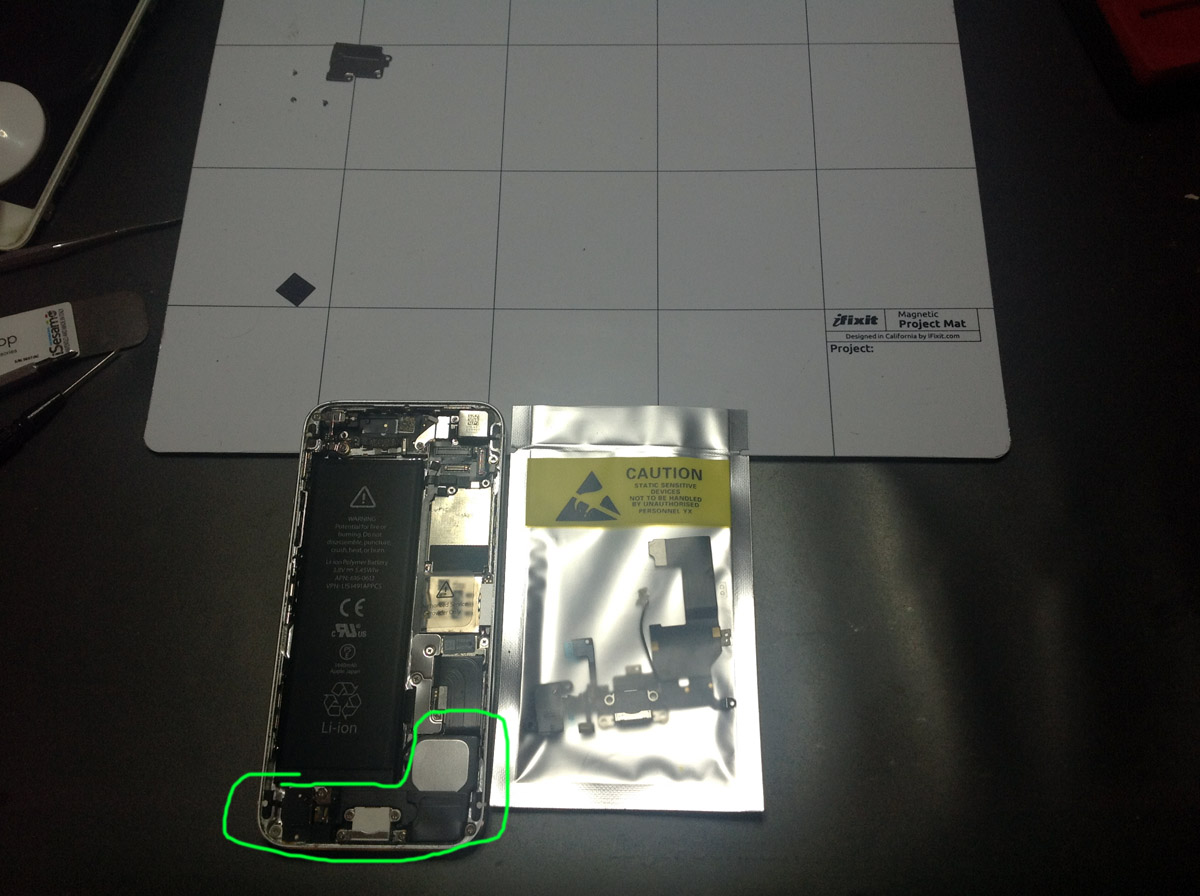
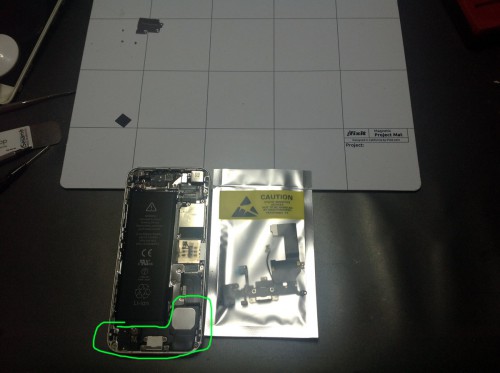





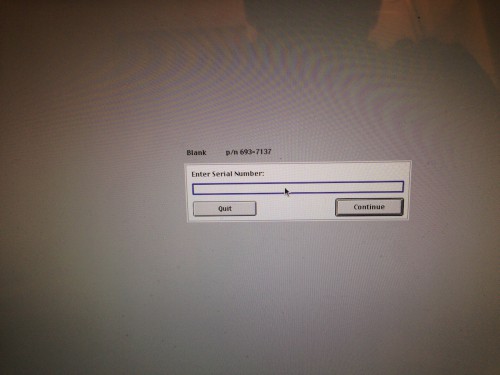




Trackbacks / Pingbacks